ویدئو: آموزش نسبت دادن متریال خام به صحنه در کرونا
آموزش اعمال Override Material در 3ds Max با موتور رندر کرونا
سلام، من رعنا صالحیان هستم از تیم پشتیبانی معمارگرام. در این ویدئو و مقاله، قصد دارم به شما آموزش بدم که چطور در نرمافزار 3ds Max و موتور رندر کرونا یک متریال خام (Override Material) رو به کل صحنه اختصاص بدید.
این روش یکی از سادهترین و حرفهایترین ترفندهاست که به شما کمک میکنه بدون تغییر یا حذف هیچکدوم از متریالهای اصلی صحنه، نسخهای با متریال سفید یا خام داشته باشید. این تکنیک برای تست نورپردازی یا حتی ساخت ریلزهای اینستاگرامی بسیار کاربردی هست.
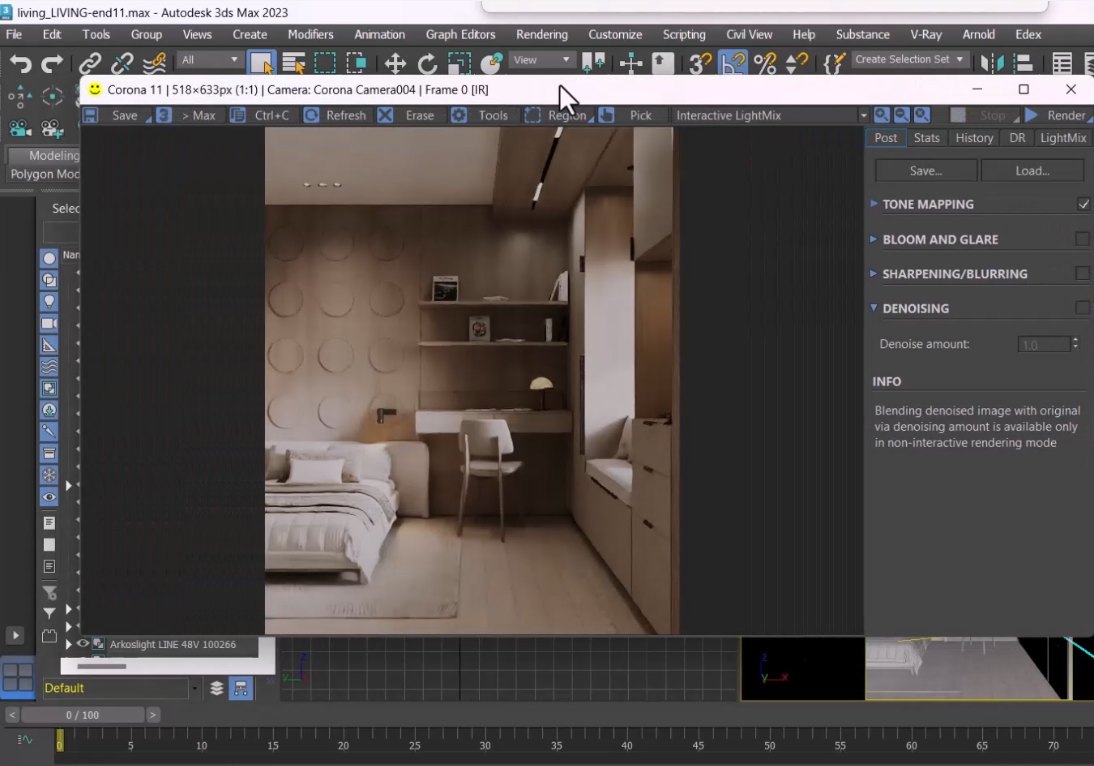
چرا باید از Override Material استفاده کنیم؟
گاهی اوقات پیش میاد که شما:
- بخواید تست نورپردازی رو قبل از اعمال متریالها انجام بدید.
- آبجکتهایی رو وارد صحنه کردید که نمیخواید متریالشون رو تغییر بدید.
- قصد دارید برای ساخت ریلز یا کارهای تبلیغاتی، یک نسخه ساده و مینیمال از صحنهتون داشته باشید.
- بخواید افکتهایخاص رو روی یک صحنه کاملاً سفید یا خام اجرا کنید.
در این مواقع، استفاده از قابلیت Override MTL بهترین انتخابه، چون هم سریع هست، هم بدون آسیب به پروژهتون انجام میشه.
مراحل اعمال Override Material در کرونا:
- وارد منوی Rendering بشید و روی Render Setup کلیک کنید.
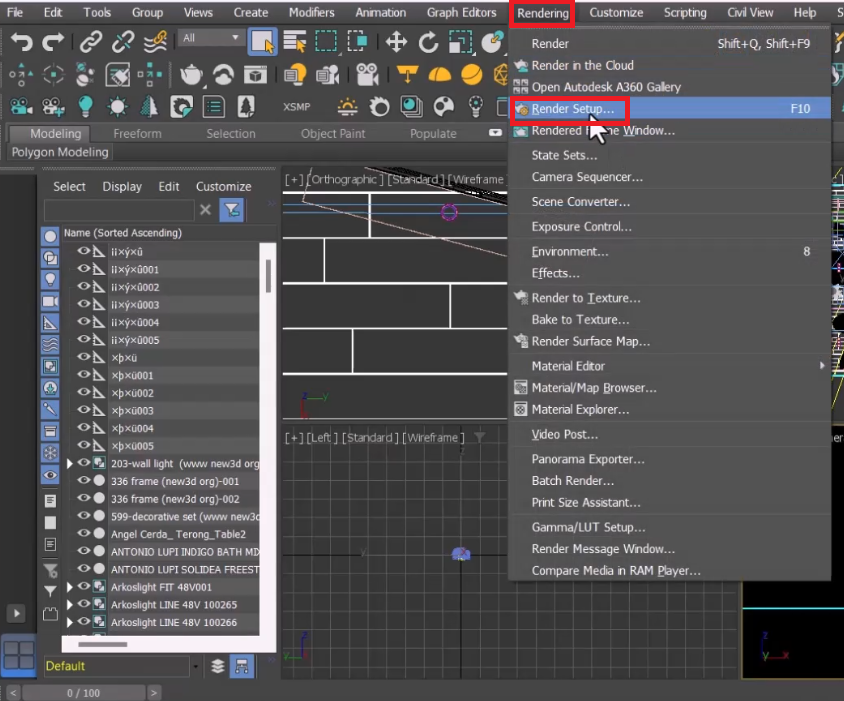
در تب Scene گزینهای به نام Mtl. Override رو پیدا کنید و تیکش رو فعال کنید.
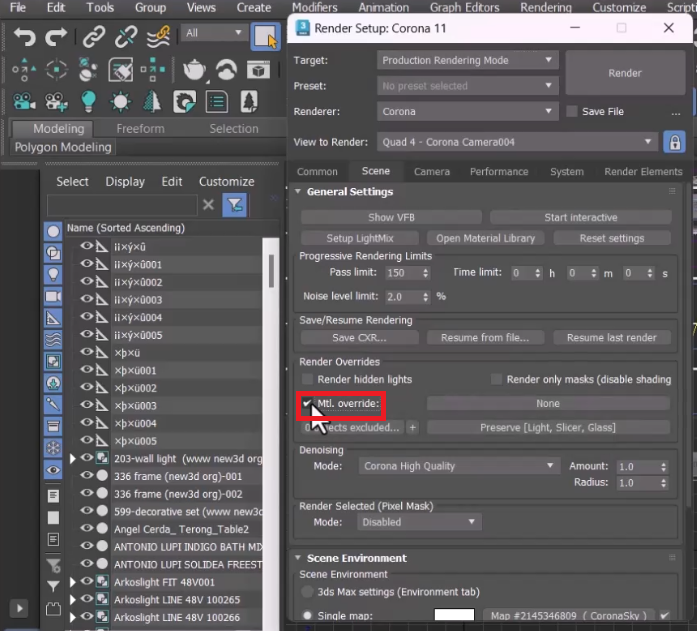
- حالا باید یک Corona Physical Material یا Corona Legacy Material رو انتخاب کنید (فرقی نمیکنه کدوم رو استفاده کنید).
- در صورت نیاز به تغییر در متریال، آن را به صورت Instance در صفحه متریال درگ کرده و سپس رنگ یا میزان بازتاب (Reflect) را ویرایش کنید.
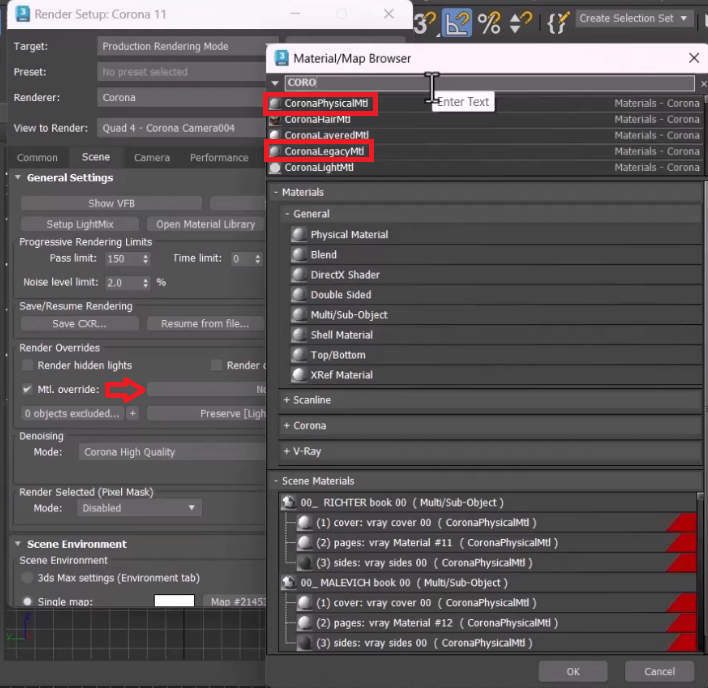
حذف شیشهها از Override برای ورود نور
اگر صحنه شما پنجره یا شیشه داره، باید اونها رو از لیست Override خارج کنید، چون در غیر این صورت نور وارد صحنه نمیشه و خروجی تاریک میشه.
برای این کار:
- از بخش Object Excluded شیشهها رو انتخاب و به لیست اضافه کنید.
- مطمئن بشید که حالت روی Exclude تنظیم شده.
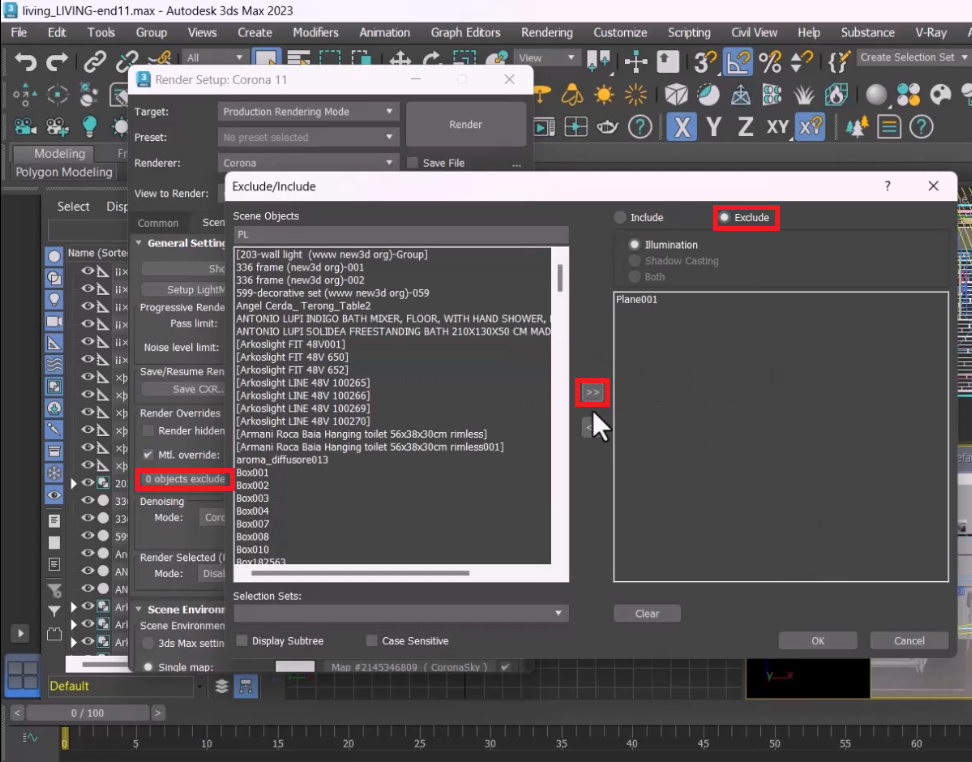
راه دیگر این هست که از گزینههای Preserve استفاده کنید و تیک Glass Material و Light Material رو بزنید تا شیشهها و نورها تحت تأثیر Override قرار نگیرند.
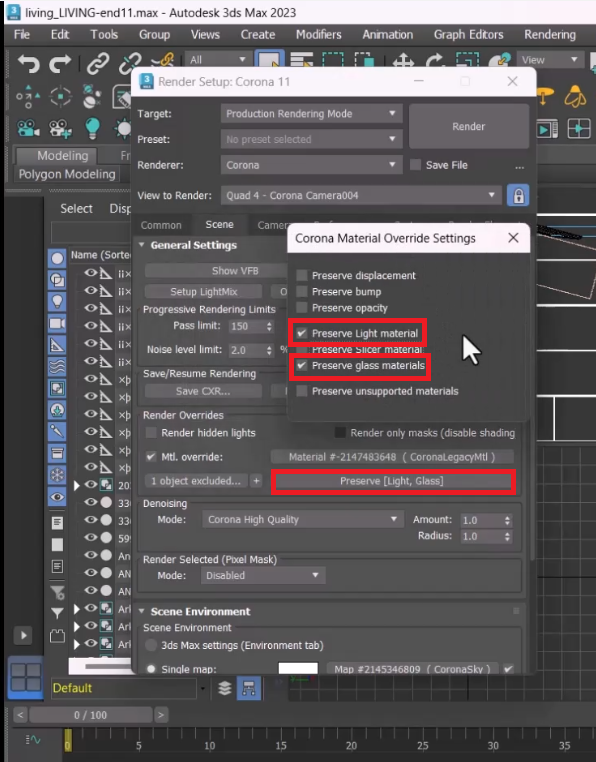
نتیجه نهایی
بعد از انجام این مراحل، اگر یک رندر Interactive بگیرید، میبینید که:
- تمام متریالهای صحنه سفید یا خام شدهاند.
- نورها به درستی کار میکنند.
- متریالهای اصلی پروژه بدون تغییر باقی ماندهاند.
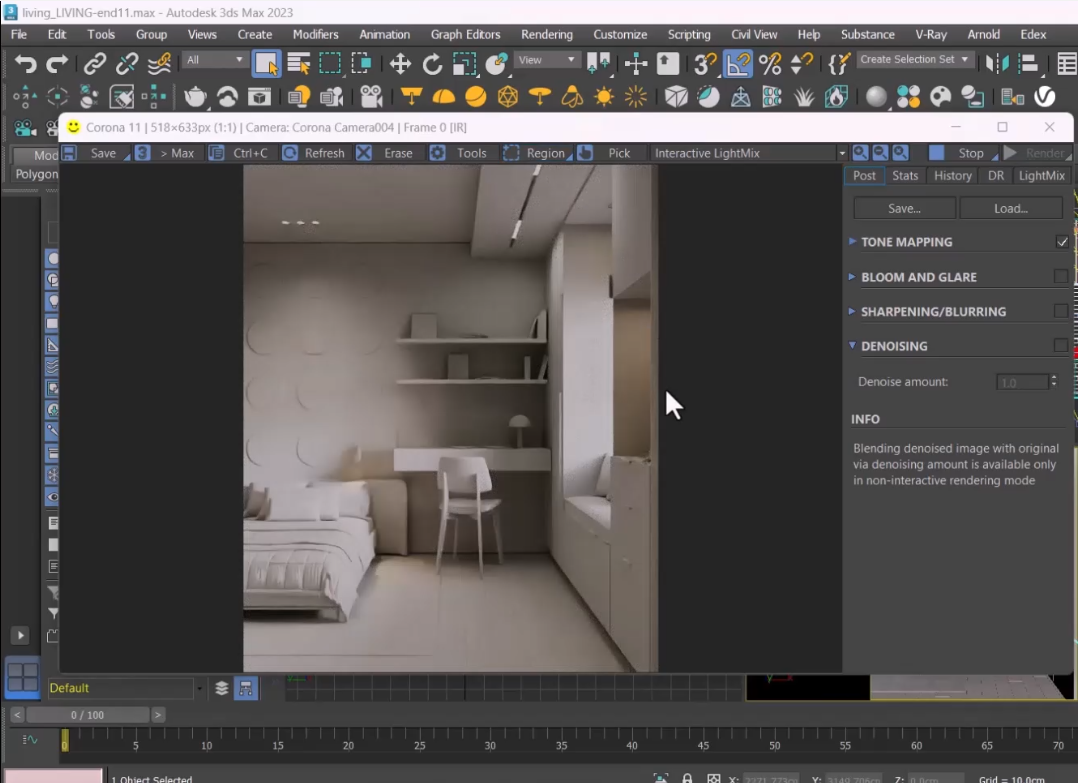
نکته مهم
این آموزش توسط تیم پشتیبانی معمارگرام تهیه شده تا هنرجویان ما بتونند پروژههاشون رو حرفهایتر مدیریت کنند.
اگر شما هم میخواید صفر تا صد کار با 3ds Max و Corona Renderer رو با جدیدترین ترفندها و تکنیکها یاد بگیرید، میتونید از دورههای آموزشی ما استفاده کنید. این ویدئو بخشی از محتوای اختصاصی هنرجویان هست، ولی ما اون رو در اختیار شما گذاشتیم تا بتونید کیفیت کارتون رو یک مرحله ارتقا بدید.
بسیارعالی بود
این تکنیک خیلی کمک کننده اس . ممنون
😍😍😍
عالی مثل همیشه
عالی مثل همیشه ممنون واقعا
عالی
عالی بود
برای نور پردازی خیلی خوبه این تکنیک
عالی و مفید بود
خیلی عالی...متشکرم امیداوارم مثل همیشه بدرخشید
خیلی عالی هستین
خیلی عالی
عالی بود... متشکرم
انواع پشتیبانی معمارگرام
پس از دریافت دوره میتوانید به روش های مختلف زیر پشتیبانی دریافت کنید












سپاس